Un tempo solo i giocatori accaniti e gli amanti della musica utilizzavano altoparlanti sonori. Ora un PC senza audio è come un televisore rotto con un’immagine ma senza suono. Se manca l’icona del suono nella barra delle applicazioni, non è un problema, è solo che non è conveniente. Se non avete l’audio, è un disastro. Tuttavia, è possibile risolvere questi problemi da soli, senza chiedere l’aiuto di un centro di riparazione.
Cosa occorre per risolvere il problema dell’icona dell’altoparlante sonoro di Windows 10 mancante dalla barra delle applicazioni
Windows è un sistema piuttosto comodo e intuitivo. Ciò è dovuto in gran parte alla sua interfaccia e alla pratica barra delle applicazioni.
La barra delle applicazioni si trova solitamente nella parte inferiore dello schermo di Windows. Mostra i programmi attualmente aperti, oltre all’accesso diretto al menu di avvio e ad alcune funzioni utili.
Ad esempio, l’ora e la data, l’accesso alla lingua del layout della tastiera o l’accesso rapido agli hotspot.
Sempre sul lato destro della barra delle applicazioni, c’è un’icona con un altoparlante. È responsabile delle impostazioni audio del PC. Qui è possibile regolare il volume generale del sistema e i dispositivi di uscita del suono.
A volte si verifica un problema per cui questa icona scompare semplicemente dalla barra delle applicazioni. È possibile utilizzare anche altri strumenti del Pannello di controllo per modificare il suono. Tuttavia, la barra delle applicazioni è uno strumento migliore per questo scopo.
Ecco come riavere l’icona del suono mancante sulla barra delle applicazioni.
Come risolvere il problema della scomparsa dell’icona del volume dalla barra delle applicazioni in Windows 10
Esistono tre modi principali per risolvere questo problema. Tutti sono abbastanza semplici e richiedono un po’ di tempo per essere eseguiti. Con questi trucchi è possibile riavere l’icona del volume:
- Controllare se l’icona del volume è accesa.
- Uscire e accedere a Windows 10
- Riavviare Explorer
Di seguito troverete una descrizione più dettagliata di ciascuna di queste modalità.
Come controllare se l’icona del volume è accesa
Se l’icona del volume non è presente sulla barra delle applicazioni, il primo passo per risolvere il problema è attivarla in Windows.
Se il controllo del volume è assente, è possibile che sia semplicemente disattivato da Windows. Se si è perso il controllo del volume, è sufficiente ricollegarlo. Per farlo:
- Prima di tutto, fate clic con il tasto destro del mouse su uno spazio vuoto della barra delle applicazioni e selezionate l’opzione “Impostazioni barra delle applicazioni”.
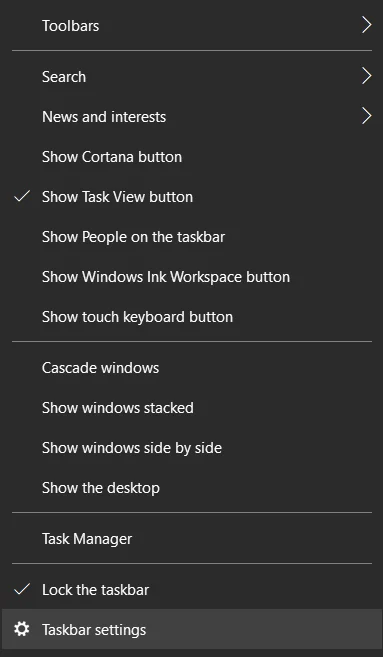
- Quindi, scorrere verso il basso e fare clic sul collegamento “Attiva o disattiva le icone di sistema”.
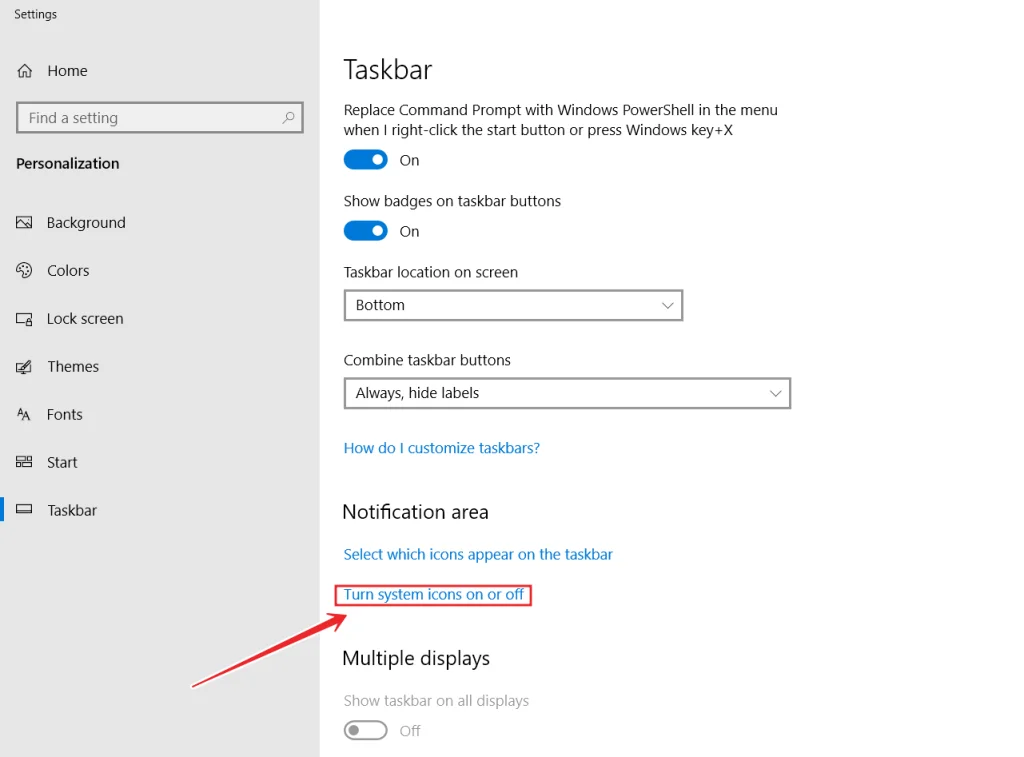
- Successivamente, l’opzione “Volume” deve essere attivata.
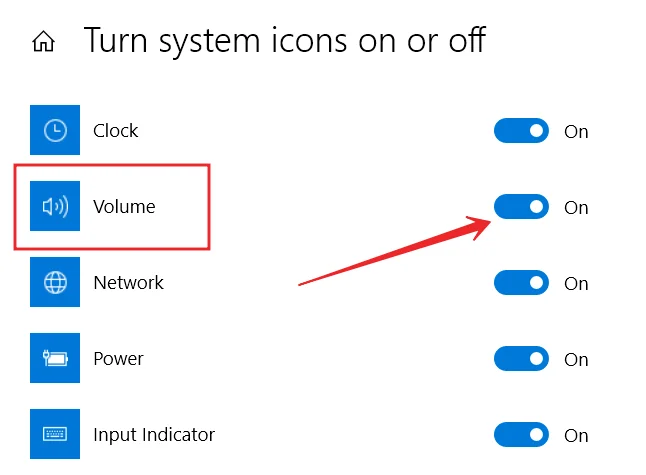
- A questo punto, tornate al menu “Impostazioni della barra delle applicazioni” e fate clic sul collegamento “Seleziona quali icone appaiono sulla barra delle applicazioni”.
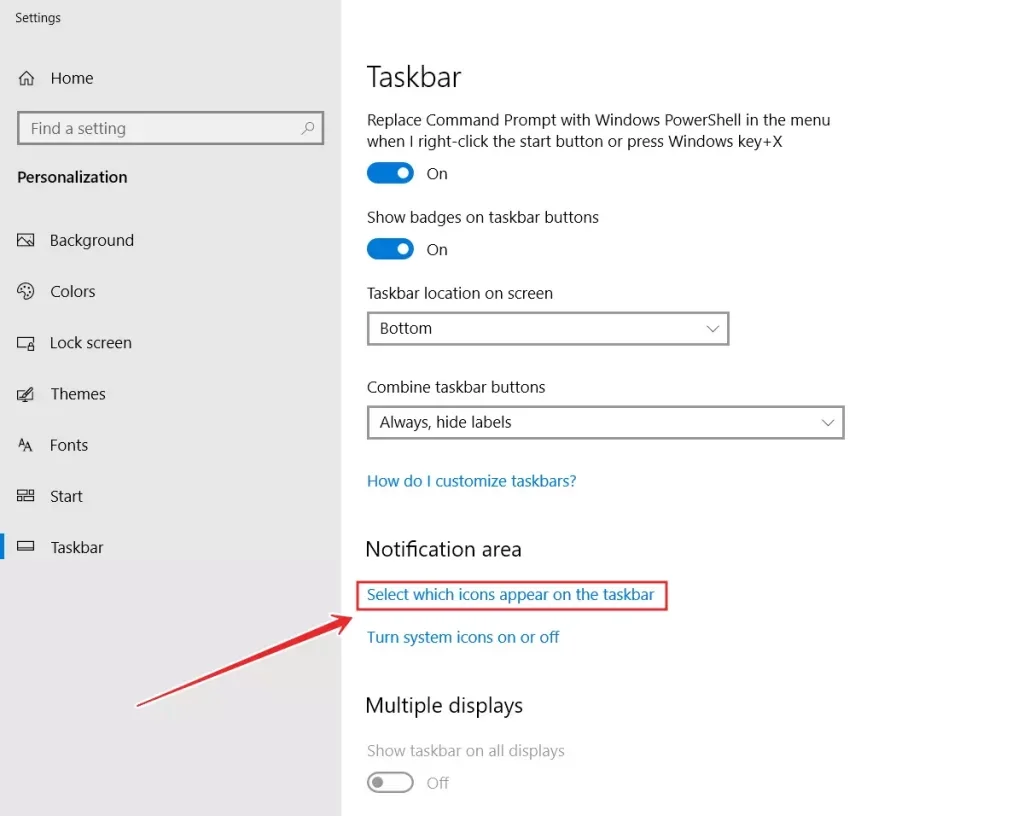
- Anche l’opzione “Volume” deve essere attivata.
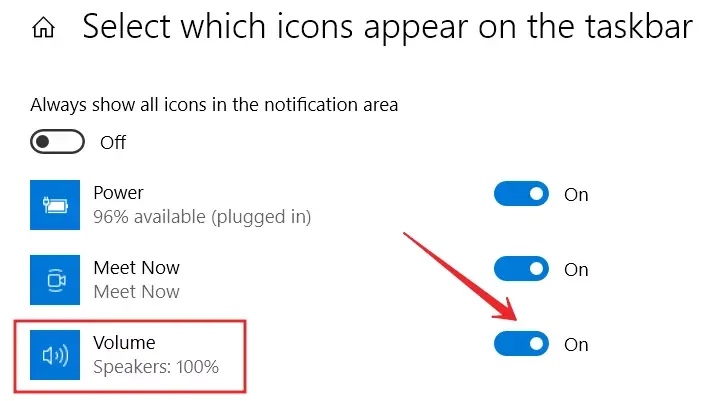
- Infine, controllare la barra delle applicazioni e verificare se l’icona è apparsa.
Questo metodo funziona spesso in caso di problemi con l’icona del volume sulla barra delle applicazioni di Windows.
Come effettuare il logout e il login in Windows 10
Questo problema può anche essere causato da un semplice bug del sistema. Di solito, per risolvere tali bug, è sufficiente accedere nuovamente al sistema Windows.
È anche possibile riavviare il dispositivo. In questo modo si spegnerà il sistema operativo e si chiuderanno tutti i programmi che possono aver causato il bug.
Come riavviare Windows Explorer
Se i metodi sopra descritti non hanno risolto il problema, un altro metodo efficace potrebbe essere quello di riavviare Esplora risorse. Gli utenti hanno riferito di aver usato questo metodo per risolvere il problema dell’assenza dell’icona del volume in Windows 10. In alcuni casi, la causa del problema potrebbe essere Esplora risorse. A tale scopo è necessario:
- Per prima cosa, premete la combinazione di tasti “Ctrl + Shift + Esc” per aprire il Task Manager.
- Andare quindi alla scheda “Dettagli”.
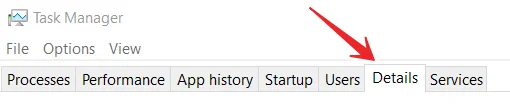
- Qui è necessario trovare il file chiamato “explorer.exe“.
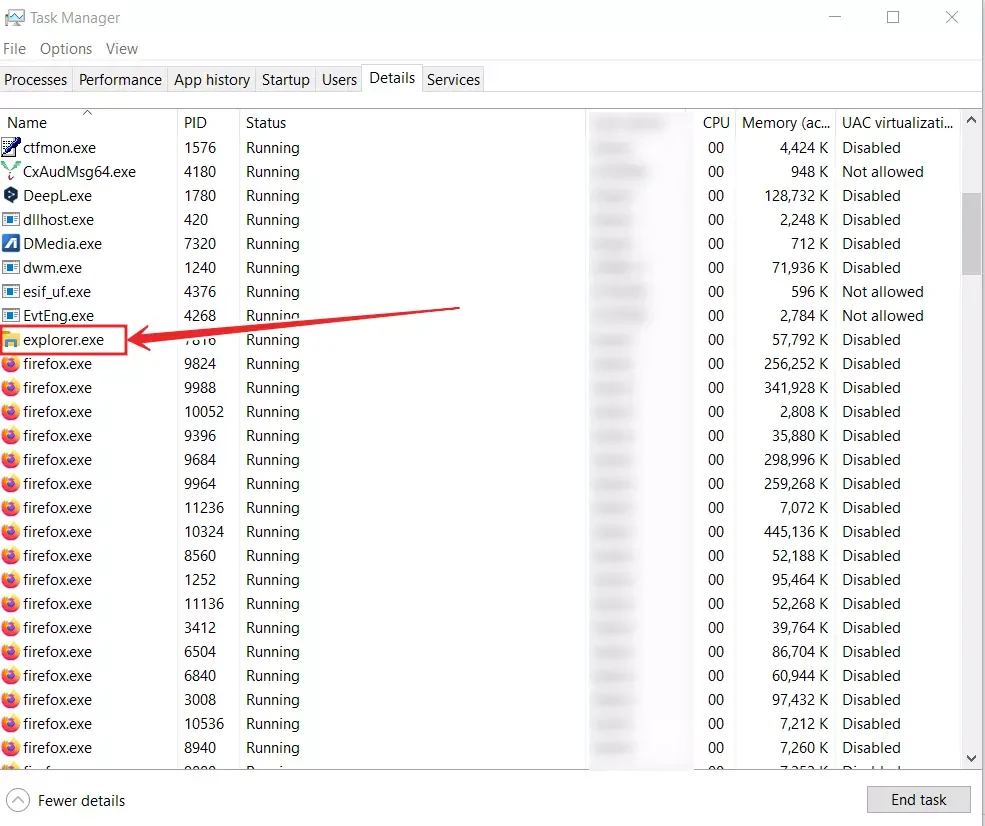
- Quindi, fare clic con il tasto destro del mouse su di essa e selezionare l’opzione “Termina attività” dall’elenco.
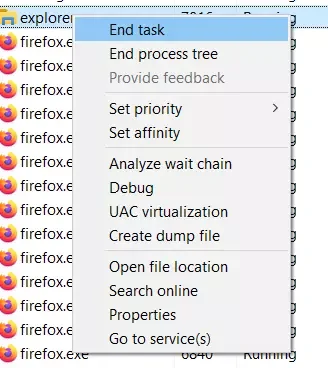
- Quindi, premere “Windows + R” e digitare “Explorer”. Premete Invio o “OK” per continuare.
- Explorer si riavvia e l’icona del volume dovrebbe riapparire al suo posto nella barra delle applicazioni.
Una volta completati questi passaggi, sarà possibile riavviare Windows Explorer sul PC.
Cos’altro si può fare per riavere l’icona del suono mancante sulla barra delle applicazioni in Windows 10
Se i passaggi sopra descritti non sono stati utili, non disperate. Ci sono altri due passaggi che a volte aiutano gli utenti. Potete provarli:
Aggiornare i driver
Potrebbe trattarsi di un problema hardware. Ciò è particolarmente vero se l’icona non scompare, ma diventa grigia. In ogni caso, il problema potrebbe essere legato a un dispositivo audio. In questo caso, è necessario aggiornare il driver del dispositivo audio. Dopodiché, riavviare il PC e verificare se il problema è stato risolto. Per fare ciò:
- Premere la combinazione di tasti “Windows + X” e selezionare l’opzione “Gestione periferiche” dall’elenco.
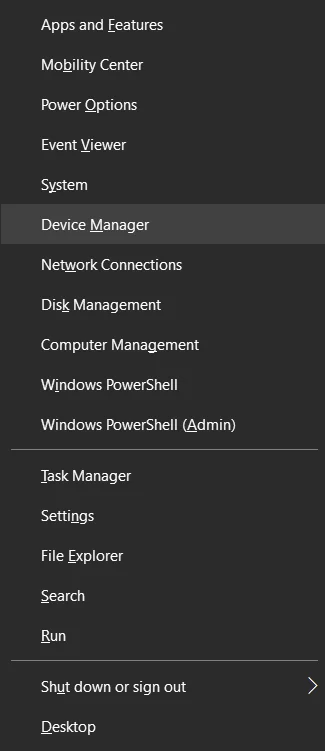
- Una volta aperta la Gestione periferiche, fare clic sulla riga “Controller audio, video e giochi” e fare clic con il pulsante destro del mouse sulla periferica audio che si desidera aggiornare.
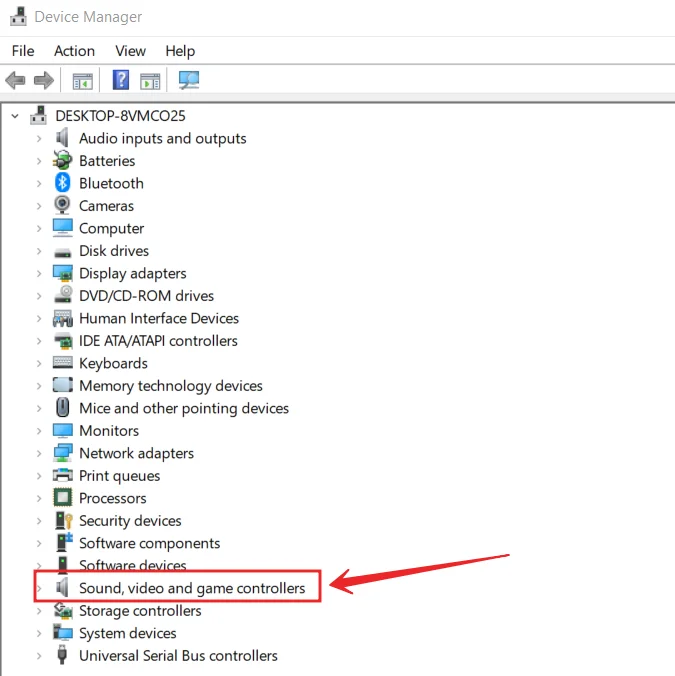
- Successivamente, selezionare l’opzione “Aggiorna driver” dall’elenco.
- Non dimenticare di riavviare il PC.
Una volta completati questi passaggi, sarà possibile aggiornare il driver del dispositivo audio.
Ridimensionare il testo
Se non è servito a nulla, c’è un ultimo metodo per risolvere il problema. È possibile modificare le dimensioni del testo. Questo metodo consente di modificare le impostazioni di visualizzazione del dispositivo e di ripristinarle nuovamente, perché in alcuni casi la mancanza di un’icona può essere causata da un problema di visualizzazione.
Per farlo:
- Prima di tutto, fate clic sul pulsante Start e accedete al menu “Impostazioni”.
- Quindi, aprire la sezione “Sistema” e andare alle impostazioni “Display”.
- Successivamente, modificare la dimensione del testo in 125%.
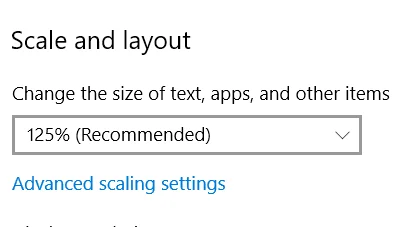
- Quindi tornare indietro e ridimensionare le dimensioni del testo al 100%.
- Chiudete la finestra e l’icona del suono dovrebbe essere ripristinata nella barra delle applicazioni.
Una volta completati questi passaggi, sarà possibile ridimensionare il testo sul PC Windows 10.
Esistono diverse soluzioni per ripristinare l’icona del volume nella barra delle applicazioni. Provando ciascuno dei metodi descritti sopra, dovreste essere in grado di ripristinare rapidamente l’icona del volume e di controllare il livello del suono del vostro dispositivo dalla barra delle applicazioni del desktop.








